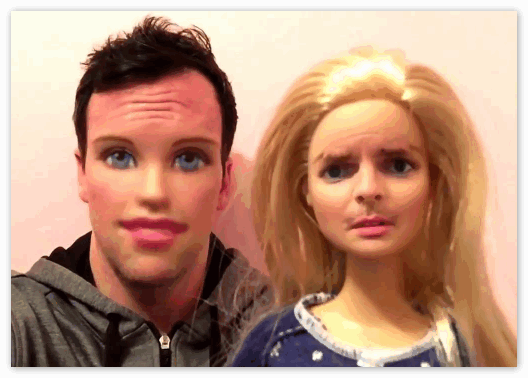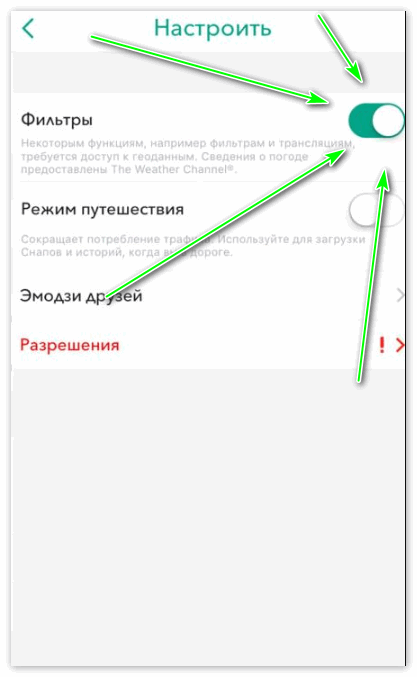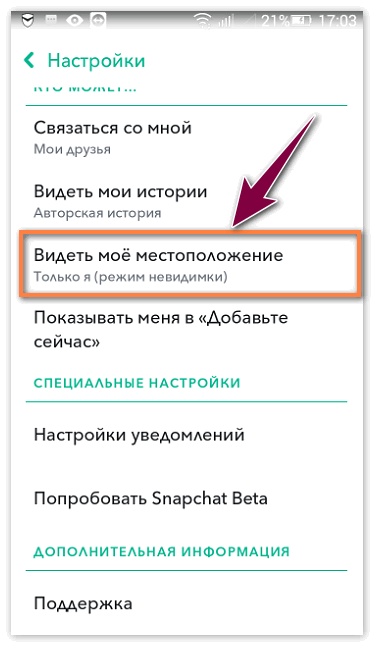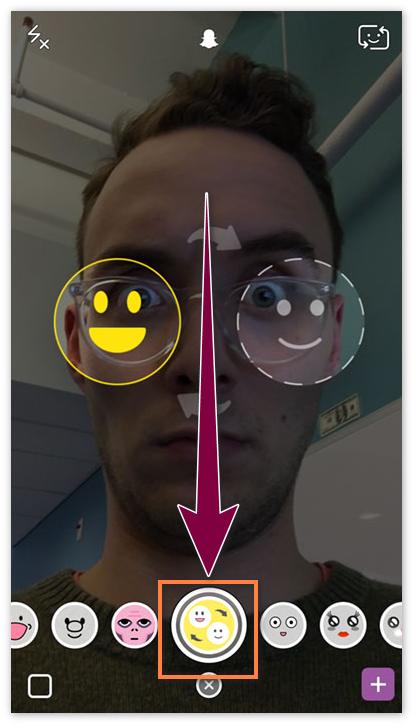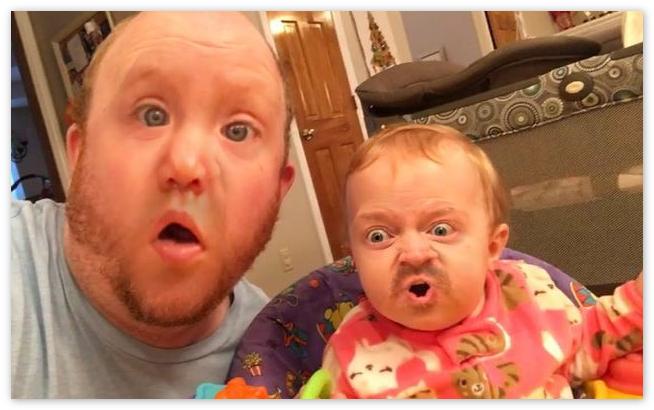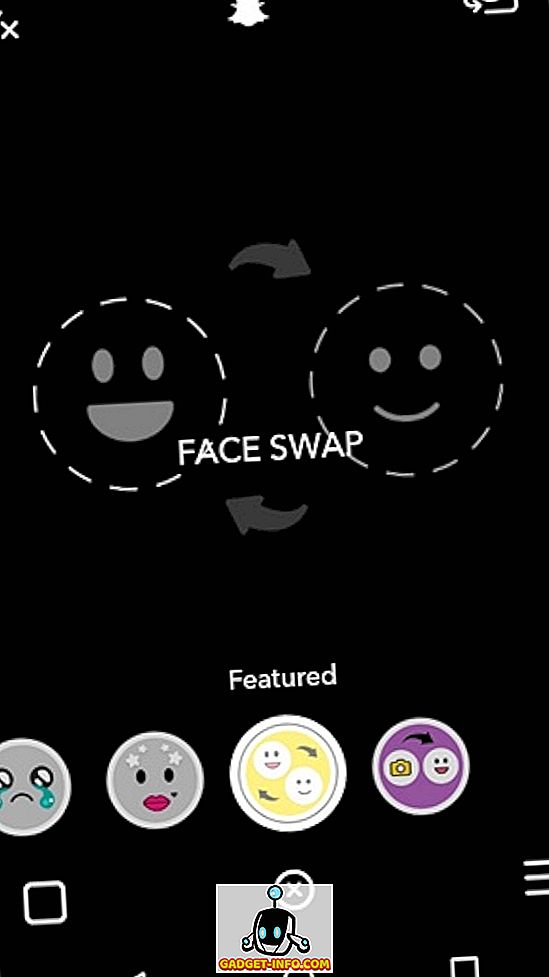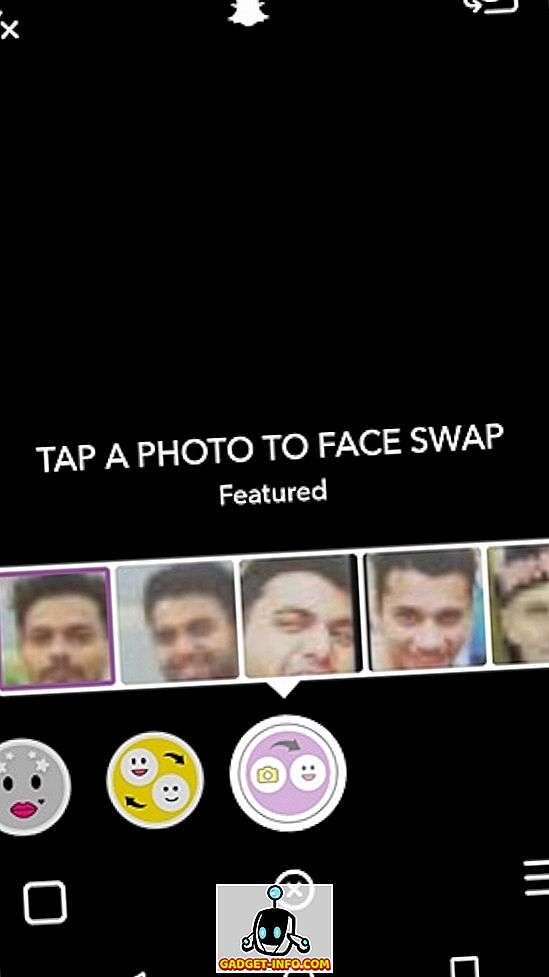Download Article
Download Article
With Snapchat’s «Lenses» feature, you can swap faces with your friend to create some truly bizarre Snaps. You can also have Snapchat scan the pictures saved on your device to find other faces you can swap with, such as your favorite celebrity or a statue.
-
1
Update Snapchat to the latest available version. In order to take advantage of the new face swapping features, you’ll need to be running the latest version of Snapchat. Face swapping was introduced in version 9.25.0.0, released in February 2016. You can update Snapchat using your device’s app store.
- On Android, open the Play Store, tap ☰, and then tap «My apps.» Look for Snapchat in the «Updates» section.
- On iOS, open the App Store, tap the «Updates» tab, and look for Snapchat.
-
2
Line up your face in the Snapchat camera. Make sure you’re in a well-lit area and your entire face is on the screen. You can be using either the front or rear camera.
Advertisement
-
3
Press and hold on your face until a wireframe appears. This will open the Lenses feature, which allows you to select from various effects to morph your face.
- Lenses are only available on Android devices running 4.3+ and iPhones running iOS 7.0+. If you can’t get Lenses to start, your device may be too old to use it.
-
4
Select the yellow Face Swap Lens effect. Swipe through the available Lenses until you reach the end of the selection. You’ll see the yellow Face Swap option towards the end of the selection. It has a picture of two smiley faces with arrows between them.
- The purple Face Swap option will allow you to swap with a picture stored on your device. See the next section for details.
-
5
Line up your faces with the two smiley face overlays. Hold your phone so that you and the other person are lined up in the smiley faces on the screen. They’ll both turn yellow when you’re in the right spot, and then your faces will be swapped automatically.
- Any movements you make will be with the simulated face. So when you open your mouth, your friend’s simulated face on your head will open its mouth. You can use this to make your friend make a face they normally wouldn’t!
- Users have reported getting this to work with near-to-life faces as well, such as detailed statues. Give it a try with a statue or painting nearby and see what happens!
-
6
Take a Snap with your swapped faces. Once your faces have been swapped, you can take a Snap like you normally would. Tap the circle button to take a photo Snap, or press and hold to record a video.
-
7
Save and send your Snap. Now that you’ve taken your Snap, you can make edits, save it, and send it off to your friends.
- Tap the Sticker, Text, and Pencil buttons to add stickers, text, and drawings to the Snap.
- Tap the Send button to select people you want to send the Snap to. After selecting recipients, the Snap will be sent.
- Tap the «Add to My Story» button to add the Snap to your Story. This will make it visible to all of your friends for 24 hours.
- If you want to save your new picture or video before sending it off, tap the Download button to save it to your device’s gallery or camera roll. Saving is optional.
Advertisement
-
1
Make sure Snapchat is up to date. You’ll need to be running version 9.29.3.0 of Snapchat in order to access this new Lens. This update was released in April 2016 for both iOS and Android. You can check for updates in your device’s app store.[1]
-
2
Make sure the photos you want to face swap with are on your device. Snapchat will scan the pictures on your device and find faces to swap with. You’ll then be able to select from these faces in Snapchat when selecting the Face Swap lens.
- You can use pictures you’ve taken with your camera as well as pictures that you’ve saved or downloaded from the internet. You can use this feature to swap your face with someone famous or fictional, or with a friend that’s thousands of miles away.
-
3
Launch Snapchat and line up your face. You’ll need to be in a well-lit room and your entire face should be in the frame.
-
4
Press and hold on your face. A wireframe outline should appear after a moment, and the various Lenses will appear at the bottom of the screen. Make sure you hold your device steady while pressing on your face.
- Lenses may not work on older devices. If the wireframe does not appear and the Lenses don’t load, your device may be too old to use them.
-
5
Select the purple Face Swap Lens effect. Scroll all the way to the end of the selection. You’ll see the purple Face Swap option with a picture of a camera and a smiley face.
-
6
Allow Snapchat access to your photos if prompted. You may be prompted to allow the Snapchat app access to your device’s photos. This is necessary for this filter to work. Tap «OK» or «Allow» to allow Snapchat to scan your saved photos.
-
7
Select the face you want to swap with. You’ll see all of the faces that Snapchat was able to detect in the pictures stored on your device. Selecting a face will apply it to your face immediately. You can’t browse through the photos on your device. Snapchat scans your pictures to find faces to use.[2]
- Because you can use any picture stored on your device, this feature allows for some creative face swapping. You can even use pictures of animated characters, if they’re detailed enough to get recognized by Snapchat as faces. For example, many modern video games feature faces that are incredibly realistic, and Snapchat can pick out these faces from screenshots saved to your phone.
- You can download a picture of your favorite celebrity and easily swap faces using this effect as well. Try to find pictures taken directly on so that you can see the person’s whole face.
-
8
Take a Snap with the face you’ve selected. Once you’ve selected the face you want to use, you can record your Snap like normal. Tap the circle button to take a photo Snap, or press and hold it to record a video Snap. You can move your face and the swapped face will morph accordingly.
-
9
Save and send the Snap. After taking your Snap, you can make edits and send it off to friends.
- If you really like the Snap you created with the swapped face, you can save it to your device before sending it so that it isn’t lost forever. Tap the Download button to save the Snap.
- Tap the Sticker, Text, and Pencil buttons to add stickers, text, and drawings to your photo or video Snaps.
- Tap the «Add to My Story» button to send the Snap to your Snapchat Story. This will make it visible to all of your friends for 24 hours.
- Tap the Send button to select the friends that you want to send your Snap to.
Advertisement
Ask a Question
200 characters left
Include your email address to get a message when this question is answered.
Submit
Advertisement
Thanks for submitting a tip for review!
About This Article
Article SummaryX
1. Open Snapchat.
2. Line up your face in the camera.
3. Tap and hold your face until options appear.
4. Select the yellow Face Swap lens.
5. Line up both faces in the camera.
6. Tap the capture button.
7. Save and send the Snap.
Did this summary help you?
Thanks to all authors for creating a page that has been read 85,528 times.
Is this article up to date?
Download Article
Download Article
With Snapchat’s «Lenses» feature, you can swap faces with your friend to create some truly bizarre Snaps. You can also have Snapchat scan the pictures saved on your device to find other faces you can swap with, such as your favorite celebrity or a statue.
-
1
Update Snapchat to the latest available version. In order to take advantage of the new face swapping features, you’ll need to be running the latest version of Snapchat. Face swapping was introduced in version 9.25.0.0, released in February 2016. You can update Snapchat using your device’s app store.
- On Android, open the Play Store, tap ☰, and then tap «My apps.» Look for Snapchat in the «Updates» section.
- On iOS, open the App Store, tap the «Updates» tab, and look for Snapchat.
-
2
Line up your face in the Snapchat camera. Make sure you’re in a well-lit area and your entire face is on the screen. You can be using either the front or rear camera.
Advertisement
-
3
Press and hold on your face until a wireframe appears. This will open the Lenses feature, which allows you to select from various effects to morph your face.
- Lenses are only available on Android devices running 4.3+ and iPhones running iOS 7.0+. If you can’t get Lenses to start, your device may be too old to use it.
-
4
Select the yellow Face Swap Lens effect. Swipe through the available Lenses until you reach the end of the selection. You’ll see the yellow Face Swap option towards the end of the selection. It has a picture of two smiley faces with arrows between them.
- The purple Face Swap option will allow you to swap with a picture stored on your device. See the next section for details.
-
5
Line up your faces with the two smiley face overlays. Hold your phone so that you and the other person are lined up in the smiley faces on the screen. They’ll both turn yellow when you’re in the right spot, and then your faces will be swapped automatically.
- Any movements you make will be with the simulated face. So when you open your mouth, your friend’s simulated face on your head will open its mouth. You can use this to make your friend make a face they normally wouldn’t!
- Users have reported getting this to work with near-to-life faces as well, such as detailed statues. Give it a try with a statue or painting nearby and see what happens!
-
6
Take a Snap with your swapped faces. Once your faces have been swapped, you can take a Snap like you normally would. Tap the circle button to take a photo Snap, or press and hold to record a video.
-
7
Save and send your Snap. Now that you’ve taken your Snap, you can make edits, save it, and send it off to your friends.
- Tap the Sticker, Text, and Pencil buttons to add stickers, text, and drawings to the Snap.
- Tap the Send button to select people you want to send the Snap to. After selecting recipients, the Snap will be sent.
- Tap the «Add to My Story» button to add the Snap to your Story. This will make it visible to all of your friends for 24 hours.
- If you want to save your new picture or video before sending it off, tap the Download button to save it to your device’s gallery or camera roll. Saving is optional.
Advertisement
-
1
Make sure Snapchat is up to date. You’ll need to be running version 9.29.3.0 of Snapchat in order to access this new Lens. This update was released in April 2016 for both iOS and Android. You can check for updates in your device’s app store.[1]
-
2
Make sure the photos you want to face swap with are on your device. Snapchat will scan the pictures on your device and find faces to swap with. You’ll then be able to select from these faces in Snapchat when selecting the Face Swap lens.
- You can use pictures you’ve taken with your camera as well as pictures that you’ve saved or downloaded from the internet. You can use this feature to swap your face with someone famous or fictional, or with a friend that’s thousands of miles away.
-
3
Launch Snapchat and line up your face. You’ll need to be in a well-lit room and your entire face should be in the frame.
-
4
Press and hold on your face. A wireframe outline should appear after a moment, and the various Lenses will appear at the bottom of the screen. Make sure you hold your device steady while pressing on your face.
- Lenses may not work on older devices. If the wireframe does not appear and the Lenses don’t load, your device may be too old to use them.
-
5
Select the purple Face Swap Lens effect. Scroll all the way to the end of the selection. You’ll see the purple Face Swap option with a picture of a camera and a smiley face.
-
6
Allow Snapchat access to your photos if prompted. You may be prompted to allow the Snapchat app access to your device’s photos. This is necessary for this filter to work. Tap «OK» or «Allow» to allow Snapchat to scan your saved photos.
-
7
Select the face you want to swap with. You’ll see all of the faces that Snapchat was able to detect in the pictures stored on your device. Selecting a face will apply it to your face immediately. You can’t browse through the photos on your device. Snapchat scans your pictures to find faces to use.[2]
- Because you can use any picture stored on your device, this feature allows for some creative face swapping. You can even use pictures of animated characters, if they’re detailed enough to get recognized by Snapchat as faces. For example, many modern video games feature faces that are incredibly realistic, and Snapchat can pick out these faces from screenshots saved to your phone.
- You can download a picture of your favorite celebrity and easily swap faces using this effect as well. Try to find pictures taken directly on so that you can see the person’s whole face.
-
8
Take a Snap with the face you’ve selected. Once you’ve selected the face you want to use, you can record your Snap like normal. Tap the circle button to take a photo Snap, or press and hold it to record a video Snap. You can move your face and the swapped face will morph accordingly.
-
9
Save and send the Snap. After taking your Snap, you can make edits and send it off to friends.
- If you really like the Snap you created with the swapped face, you can save it to your device before sending it so that it isn’t lost forever. Tap the Download button to save the Snap.
- Tap the Sticker, Text, and Pencil buttons to add stickers, text, and drawings to your photo or video Snaps.
- Tap the «Add to My Story» button to send the Snap to your Snapchat Story. This will make it visible to all of your friends for 24 hours.
- Tap the Send button to select the friends that you want to send your Snap to.
Advertisement
Ask a Question
200 characters left
Include your email address to get a message when this question is answered.
Submit
Advertisement
Thanks for submitting a tip for review!
About This Article
Article SummaryX
1. Open Snapchat.
2. Line up your face in the camera.
3. Tap and hold your face until options appear.
4. Select the yellow Face Swap lens.
5. Line up both faces in the camera.
6. Tap the capture button.
7. Save and send the Snap.
Did this summary help you?
Thanks to all authors for creating a page that has been read 85,528 times.
Is this article up to date?
Оригинальный способ редактировать снимки и видеоролики сделали приложение Снэпчат необыкновенно популярным. К фото и сюжетам пользователь учетной записи добавляет различные спецэффекты, в том числе и интерактивные, которые видоизменяют облик непостижимым образом, заставляя получателей моментальных снимков смеяться или поражаться фантазии автора.
Инструкция, как в Снэпчате менять лица, обогатит возможности редактирования снимков, откроет удивительную возможность приложения и позабавить человека, которые давно хотел побывать кем-то другим.
Содержание
- Махнемся не глядя или что такое обмен лицами в Snapchat
- Как меняться лицами в Снэпчат
- Активация Lenses
- Настройка камеры
- Замена одного лица на другое
Функция, которая позволяет пользователю «примерить» чужое лицо, называется Lenses. Помимо обмена «физиономиями» автор селфи может проделывать с собственной персоной массу удивительных вещей: «отращивать» уши животных, растягиваться, как в кривом зеркале, «примерять» цветочные венки, очки, выпучивать глаза и прочее.
Пожалуй, обмен лицами – одна из самых интересных возможностей app. Меняться можно с другим пользователем, с которым автор сообщения сделает совместный снимок-селфи, или же задать для обмена готовую фотографию человека и даже животного.
Иногда пользователи доходят до абсурда и меняются лицами с «предметами». Для этого нужно лишь одно, что очертания, пропорции предмета «напомнили» программе черты лица.
Ведь алгоритм Снэпчат использует технологию распознавания лиц, сканирует изображение, отмечая матричной сеткой расположение глаз, носа, подбородка.
Как меняться лицами в Снэпчат
Чтобы обмен «физиономиями» в приложении «состоялся», юзер Snapchat выполняет следующие действия.
Активация Lenses
Чтобы разрешить приложению использовать Lenses, или интерактивные эффекты, при помощи которых авторы сообщений видоизменяют свой облик, надо:
- Войти в настройки app.
- В подпункте «Полезные сервисы» активировать раздел «Фильтры».
- Разрешить Snapchat отслеживать местоположение.
Настройка камеры
Lenses не работает корректно, если условия, в которых делают снимок, не подходящи. Автор моментального фото заботиться о том, чтобы изображение на экране было четким, настраивает освещение. Если света недостаточно, приложение не сможет сосканировать лицевые пропорции, и обменяться лицами с кем бы то ни было не удасться.
Замена одного лица на другое
После активации Линз, пользователь включает фронтальную камеру.
Если человек хочет обменяться «физиономией» с другом, которые находится рядом, он:
- Выбирает среди множества пиктограмм внизу экрана изображение с двумя смайликами.
- Удерживает экран как можно дальше, чтобы в кадр попали два человека, и приложение ясно различало их лица.
- Нажимает на экране, ждет появления матричной сетки.
- Наслаждается результатом.
Удивительный результат получается, когда взрослые «обмениваются» лицами с детьми, а то и младенцами или домашними питомцами.
Если никого подходящего для «обмена» рядом не оказалось, можно выбрать уже готовое фото любого человека из Галереи.
- Выбирают пиктограмму, на которой изображены смайлик и камера.
- В открывшемся окне «тапают» по избранному снимку.
- Любуются и удивляются переменам внешности.
-devices-link”>Устройство отсутствует?
Использование лица для создания забавных клипов — одна из последних функций Snapchat. Всякий раз, когда вы хотите выразить свои чувства на платформе, нет лучшего способа, чем использовать Cameos. Более того, вы даже можете добавить селфи своих друзей в Cameos, чтобы рассмешить их. Нет ничего лучше, чем это.
Если вам интересно, как управлять своими камеями в Snapchat, мы вам поможем. В этой статье объясняется, как создавать, изменять, и делитесь камеями с друзьями и семьей.
Как изменить изображение камеи в Snapchat для Android и iPhone
Поскольку пользователи часто хотят изменить свои камеи, Snapchat упростил этот процесс. Теперь , вы можете делать это в любое время.
Как только вы сделаете понравившееся селфи, вы можете сохранить его и использовать в будущих камеях. Когда придет время сменить Cameo, выполните следующие действия:
- Откройте приложение Snapchat.
- Войдите в один из чатов.
- Нажмите на значок смайлика, выберите “Cameos” и нажмите “Еще”
- Нажмите значок Cameo в нижней части экрана.< br>
- Нажмите и удерживайте миниатюру, которую хотите использовать. .
- Выберите “Новое селфи” и сделать новое фото. С ним вы будете готовы отправить новую миниатюру всего за несколько секунд.
- Сделайте снимок и нажмите Создать мою миниатюру.
Теперь вы можете использовать свою новую миниатюру в Snapchat.
Как изменить миниатюру друга в Snapchat для Android и iPhone
Если у вас нет возможности поделиться фотографией с некоторыми из ваших друзей, Snapchat позволяет вам показать друзей в незабываемых камеях для двух человек. Кроме того, вы также можете выбрать один из десятков фонов, а затем просто добавить селфи своего друга, чтобы создать что-то уникальное.
Вы можете выбрать, с кем вы хотите поделиться своими камеями, но они должны дать вам возможность использовать свои камеи. Вот как это работает:
- Перейдите в раздел “Мой профиль” и нажмите “Настройки”
- Найдите “Кто может” и нажмите “Использовать мое селфи-камео”
- Вы можете решить ли “Все” «Мои друзья» или “Только я” имеет доступ к вашим камеям.
В зависимости от вашего выбора вы сможете показывать своих друзей в Cameos и наоборот. Но если вы заблокировали кого-то в Snapchat (или наоборот), вы вдвоем не сможете создать камео для двух человек.
< p> Камеи могут выглядеть еще лучше, если вы добавите текст. Шаблоны могут легко включать текст, который можно перемещать по Cameo и вписывать в его тему. Если вы решите включить слова или строки текста в свою миниатюру, сделайте это следующим образом:
- Откройте приложение Snapchat.
- Войдите в чат, в который вы хотите отправить свою камею.
- Введите текст, который хотите отправить, в текстовом поле.
- Справа от текстового поля вы увидите эмодзи или значок смайлика.
- После нажатия на него откроется новое меню. Вторым вариантом будет “Камея.”
- Каждая камея будет иметь введенный вами текст, чтобы вы могли выбрать тот, который хотите отправить.
- Нажмите на него и нажмите “Отправить” и ваш друг получит вашу камею с текстом.
.
Как удалить камею
Иногда мы используем одну камею слишком часто и понимаем, что пришло время ее удалить. Когда это произойдет, вы можете решить удалить его. Вот как это сделать:
- Откройте приложение Snapchat.
- Нажмите на фото своего профиля и перейдите на “Страницу профиля”
- Найти “Действия с аккаунтом” и нажмите “Очистить мое селфи с камеями”
- Наконец нажмите на “Очистить” Теперь вы можете взять новую камею и начать ее отправлять.
Вы также можете скрыть свои селфи Cameo от всех, если хотите вернуться к ним позже. Вот как вы можете сделать их приватными:
- Откройте приложение Snapchat.
- Найдите “Настройки” и коснитесь его.
- Найдите “Кто может” и нажмите «Использовать селфи с моей камеей». Здесь вы можете выбрать “Только я” и никто другой не сможет получить доступ к вашим камеям.
Часто задаваемые вопросы
Если у вас есть дополнительные вопросы о Snapchat, мы добавили здесь дополнительные ответы!
Что такое Snapchat Cameo?
h3>
Snapchat Cameo — это просто селфи, но с фоном. По сути, вы являетесь камео в сцене или с вашим лицом на объекте. Конечно, если ваша учетная запись позволяет другим использовать вашу миниатюру (как описано выше), ваши друзья также могут добавить ее в свою историю!
Эта функция — еще один забавный взгляд на и без того фантастическую линейку камер и фильтров Snapchat.
Могу ли я запретить кому-либо использовать мою миниатюру?
да. Но все зависит от ваших настроек конфиденциальности. Если вы установили параметр ‘Кто может” настройки ‘Только я’ тогда никто не сможет использовать вашу камею.
Конечно, как объяснялось выше, вы также можете позволить использовать вашу миниатюру только своим друзьям или всем, в зависимости от того, насколько вы уверены в себе.
Будьте первыми. Звезда вашего профиля
Камео — отличный способ выразить себя или оживить общение. Они похожи на Bitmoji, но используют ваше настоящее лицо для создания GIF-видео ваших реакций и эмоций.
Теперь, когда вы знаете больше о том, как работают камеи и как поделиться ими или скрыть их от вашего друзей, вы можете использовать их в общении с другими пользователями Snapchat. Пользовались ли вы Cameos раньше? Какие эмоции вы бы выразили с помощью камеи? Вы бы поделились ими со всеми своими друзьями или с избранными?
Сообщите нам об этом в разделе комментариев ниже.

Snapchat — довольно популярное приложение для обмена изображениями. Он привлек много внимания благодаря своей функции самоуничтожения, которая забавна, но ваши изображения все еще можно сохранить с помощью простого скриншота.
Теперь Snapchat известен в основном интересными фильтрами и линзами. Согласно сообщениям, это даже более популярное приложение, чем Twitter. Среди всех других присутствующих функций, замена лица в Snapchat привлекает большое внимание. Итак, здесь мы рассмотрим, как справиться с обменом в Snapchat.
Два пути
Snapchat позволяет использовать функцию смены лица двумя различными способами:
- Поменяйтесь местами с друзьями
- Поменяй лицо картинкой
Как столкнуться с кем-то другим
С Snapchat вы можете поменяться лицом с любым из ваших друзей. Обратите внимание, что вы можете поменяться лицами только с одним человеком, а не с несколькими друзьями. Фото найдено на imgur,
Итак, чтобы встретиться с вашим другом, вам нужно выполнить следующие шаги:
Шаг 1Во-первых, вам нужно запустить приложение Snapchat и изменить режим камеры, чтобы сделать селфи. Вы можете наблюдать значок камеры в правом верхнем углу экрана, просто нажмите на нее, чтобы использовать фронтальную камеру.
Шаг 2: Теперь нажмите и удерживайте экран, чтобы отсканировать ваше лицо. После того, как он завершит картирование вашего лица, вам придется выбирать из множества доступных линз.
Шаг 3: Вам просто нужно прокручивать влево, чтобы получить опцию смены лица (с двумя значками лица). После того, как вы заметите, что функция смены лица включена, вы сможете увидеть на экране два значка лица со стрелкой (которая описывает замену).
Шаг № 4: Теперь постарайтесь сохранить ваш смартфон максимально стабильным. И, конечно же, вам нужно выровнять оба лица по значкам на экране, чтобы успешно поменять местами лица.
Как поменять лицо изображением
Шаг 1Во-первых, вам нужно запустить приложение Snapchat и переключить режим камеры, чтобы сделать селфи. Вы можете наблюдать значок камеры в правом верхнем углу экрана, просто нажмите на нее, чтобы использовать фронтальную камеру.
Шаг 2: Теперь нажмите и удерживайте экран, чтобы отобразить свое лицо. После завершения сканирования вашего лица вам придется выбирать из множества доступных линз.
Шаг 3: На этот раз вам нужно выбрать следующий параметр после значка смены лица (как показано на рисунке выше).
Шаг № 4: Теперь вам нужно выбрать лицо из доступных картинок. Он автоматически извлекает лица из вашей галереи для использования.
Вывод
Итак, теперь, когда вы знаете, как выполнять обмен изображениями в Snapchat, вы можете начать делиться изображениями с помощью смешных изменений лица.
Знаете ли вы о лучшей альтернативе этой функции в любом другом приложении? Вы сталкиваетесь с какими-либо проблемами с функцией замены лица в Snapchat? Дайте нам знать ваши мысли в комментариях ниже.
«Снапчат» – программное приложение, позволяющее своим пользователям обмениваться фотографиями и небольшими видеофайлами. Причем не просто отснятыми камерой. Разработчики предложили пользоваться эффектами, чтобы сделать изображения еще интереснее.
С чего начать
Snapchat эффекты будут доступны только в программе, установленной на устройстве. Поэтому первым делом необходимо найти приложение в сети Интернет. Используйте только официальный сайт либо другие проверенные сервисы. В противном случае есть вероятность скачать вирусные ПО. Для загрузки можно использовать также Play Market (при использовании телефона на «Андроид») или AppStore (на айфоне).
После завершения скачивания приступаем к установке. Следуйте указаниям системы. Потребуется регистрация. Нужно ввести логин, пароль, адрес электронной почты и номер мобильного телефона. Указывайте свой реальный номер, так как на него придет код для подтверждения. После того как приложение будет установлено, можно приступать к его использованию.
Откройте приложение. На экране сразу же отобразиться картина, которую видно через одну из камер. Внизу экрана находится круглая кнопка. При ее однократном нажатии видеокамера сделает фотографию. Чтобы снять видеоролик, эту кнопку нужно удерживать. Пока кнопка зажата, видео будет сниматься. Но имеется ограничение: длительность видеофайла не должна превышать 15 секунд.
Как включить
В начале работы с приложением необходимо включить эффекты в настройках. Это будет ответом на вопрос многих пользователей о том, почему в «Снапчате» нет рожиц.
Для этого после запуска программы выбираем кнопку «привидение». Она будет отображаться в верхнем левом углу. Далее заходим в настройки (иконка в виде шестеренки справа вверху). В открывшемся списке находим «Полезные сервисы» – «Настройки». В появившейся вкладке нужно установить галочку рядом с пунктом «Фильтры». Эти действия позволят включить фильтры: появится местоположение, погода, различные цвета и так далее.
Использование эффектов
Создавать изображения в «Снапчате» несложно. Любой сделанной фотографии можно добавить эффекты. Но это возможно только в том случае, если файл только что снят с использованием данной программы. Картинки, которые уже хранятся в памяти телефона, не подлежат изменению. Эффекты на них не работают.
«Снапчат» позволяет использовать:
- Линзы;
- Фильтры;
- Прочие инструменты.
В последнюю группу можно отнести функции рисования карандашом, добавления стикеров и рожиц, написание текста.
Линзы
Под линзами в данном случае понимают возможность наложить анимацию на лицо. Причем данная функция наполовину интерактивная. Это значит, что эффект накладывается в режиме реального времени.
Откройте программу. Выбираете камеру, которой будете снимать (основная или фронтальная). Автоматически запускается основная камера. Но пользоваться линзами будет гораздо удобнее с фронтальной. Для того чтобы ее включить, в правом верхнем углу нажмите на значок в виде двух неровных стрелок. И также камеры переключаются двойным нажатием по экрану.
И уже на данном этапе нужно найти желаемую линзу. Эффект будет заметен сразу, еще до съемки. Приложение обладает распознаванием лица. Поэтому для того чтобы добавить эффекты в Snapchat, нужны движения. К примеру, измените мимику или эмоции на лице, откройте рот и тому подобное. Чем ближе камера находится от лица, тем лучше произойдет процесс распознавания. Важную роль играет выбор освещения. В темных местах может быть выделено не все лицо. Старайтесь не трясти телефон.
Для распознавания лица нужно нажать и удерживать кнопку съемки, когда делаешь фотографию. Как только программа завершит процесс, вокруг контура лица появится белая сеточка. Следите, чтобы она полностью покрывала лицо. Если это не так, измените освещение.
Внизу экрана будет отображаться список доступных линз. Его можно пролистывать в сторону. Набор доступных линз ежедневно меняется. Ежедневно появляется до 10 новых эффектов. Если хотите использовать линзу, которой еще нет в бесплатном наборе, придется подождать. Возможно, скоро она появится. Это не относится к тем вещам, которые были приобретены дополнительные. Ими можно пользоваться в любой момент. Нужно лишь включить линзы в «Снапчате». Для расширения списка не забывайте получать обновления.
Следуйте указаниям, которые будут появляться на экране. Чтобы сделать фото, коснитесь выбранной линзы. Удерживая ее нажатой примерно 10 секунд, сможете сделать видео.
Чтобы сохранить фотоснап, нажмите на кнопку в виде стрелки с линией. Он находится в левом нижнем углу. Следующая кнопка (квадрат со знаком плюса) поможет опубликовать снимок. Его смогут просматривать пользователи, у которых есть доступ.
Для отправки изображения другу выбирайте кнопку в виде синей стрелочки, которая находится справа внизу. Пользуясь ею, снимок можно отправить в «Историю».
Фильтры
После получения готового фото к нему можно добавить фильтры. Чтобы открыть их, проведите пальцем по экрану в правую или левую сторону. Фильтры будут поочередно меняться. Их список также ограничен. Но всегда можно обновить приложение или приобрести дополнительные эффекты.
Могут быть следующие эффекты:
- Географические (доступные изображения города, в котором проживаете; фильтры сообщества или по требованию);
- Видеофильтры (изменяют скорость просмотра видеоролика в ту и другу сторону);
- Фильтры данных (показывают время, скорость движения, температуру, заряд аккумулятора телефона);
- Цветовые (черно-белый, сепия, яркий, насыщенный).
В «Снапчате» сделать эффекты можно одновременно с использованием нескольких фильтров. На фото накладывается максимум 3, а на видео – 5. Одним пальцем удерживаете выбранный фильтр, а другим пролистываете для поиска второго.
Замена лица
В «Снапчате» имеется возможность заменить свое лицо. Это может быть лицо друга либо же фрагмент снимка, имеющегося в памяти телефона.
В первом случае нужно найти желтый значок, на котором изображено два смайлика. Он должен находиться в конце набора линз. Делая фото, станьте таким образом, чтобы лица находились на одном уровне. Нажмите на кнопку. В результате вместо своего увидите лицо друга. И наоборот.
Для замены на картинку выберите линзу фиолетового цвета, на которой изображена камера и смайлик. После нажатия на кнопку программа найдет в памяти телефона картинку, подходящую для замены.
Добавляем смайлики, мордочки
На экране можно заметить еще одну интересную кнопку – листок с загнутым уголком. Она позволяет добавлять на снимки стикеры, смайлики, мордочки и тому подобные вещи. Листая в сторону, можно просмотреть весь имеющийся набор. А прокручивая вниз, откроется полный перечень для каждого отдельного вида. Сделав выбор, пальцем перетащите смайлик в нужное место. Двумя пальцами можно увеличивать (уменьшать) размер выбранного элемента, поворачивать вокруг своей оси.
Используются смайлики и рожицы также для видеофайлов. Снимать видео в данной ситуации нужно также, как и обычно. После этого ролик ставится на паузу. Стикер перетаскивается пальцем на то место, куда решили его установить. После этого он прикрепится к нужному элементу видео и будет двигаться вместе с ним.
Порой случается так, что полюбившиеся мордочки и рожицы пропадают из набора. Скорее всего, разработчики просто убрали данный эффект. Возможно, устройство не поддерживает данные линзы либо же требуется обновление.
Возможные трудности
Тот, кто использует «Снапчат», сталкивается с некоторыми трудностями. Одна из самых популярных – неработающие линзы. Это связано с типом устройства. На смартфонах с ОС «Андроид» линзы не работают. Это возможно только на Android 4.3 и выше (для видеороликов – начиная с версии 5.0). Но встречаются мнения, что на последних версиях обновлений телефона программа снова не работает. Доступны они только на устройствах, новее iPhone 4, 4S и iPad 2 поколения.
«Снапчат» не ограничивается использованием только линз и фильтров. Имеются и другие возможности: вставлять текст, рисовать карандашом, делать рожицы, вырезать ножницами фрагмент изображения и многое другое. Их можно применять как по отдельности, так и вместе. Все зависит только от фантазии. А вот плохо работающие эффекты могут принести дополнительные хлопоты. Причинами этого являются, прежде всего, неправильно подобранные устройства.
Creating a Snapchat face swap is a pretty simple task thanks to its feature called “Lenses.” With the face swap feature, just like its name suggests, you can simply swap the faces of friends.
The end result is pretty weird, but it is really fun. In addition to that, you can get Snapchat to scan the pictures that are already saved on your device. Thereafter, it will find the faces that can be swapped with one another.
For instance, you can simply swap the face of your friend with the face of a celebrity. It sounds pretty fun, right?
As mentioned before, creating a Snapchat face swap is not that hard. However, the truth is that a large number of novice users still wonder how to do it.
But don’t worry if you don’t know how to face swap on Snapchat. This article comprises a comprehensive guideline for those who still don’t know how to create a Snapchat face swap.
Also, here is how to monitor Snapchat for free and the best Snapspy for your reference.
Follow Up Below on Simple Steps to Face Swap on Snapchat
Step 1. Start Creating Snapchat Face Swap
To start the process, you may follow the steps mentioned below.
- First of all, you should open Snapchat in Selfie mode.
- Thereafter, you should tap and hold on to your own face that appears on the screen. You will then see a white mesh.
- On the options, scroll toward the side of the button labeled Capture. Then, you will be able to find the option labeled Face Swap.
- Then, you should line up the faces following the onscreen display.
If you haven’t downloaded Snapchat, you should do it through iOS App Store (or Google Play Store). Then, you should launch it.
Be sure that your face is on the screen of the camera. After that, you should swap the camera so your face will be on the screen.
Besides, did Snapchat ban your account? Don’t worry. Read this article to learn how to make a new Snapchat after being banned and much more.
Step 2. Get the Snapchat Lenses Activated
Now, you should tap on your face, so you see the mesh (in white color). This mesh is placed over the face.
This mesh is the map that helps you swap and adjust the face. That is exactly why the lenses work in a very realistic manner.

After that, you will be able to move across the lens options by swapping. This option can be found at the bottom of the screen.
When it comes to face swap, it appears in yellow. There are two smiley faces to define this. You will be able to see twin faces on the portion after tapping on this icon.
You’ll now swipe through the lens options that appear at the bottom of the screen. The face swap is a yellow icon with two smiley faces inside. You should see two smiley faces appear on the main portion of the screen now.
Step 3. Creating Face Alignments
To make a Snapchat face swap, you should first find either a friend or a family member. Then, you should align those faces using the icons that appear on the screen. You should make the alignment until both icons become yellow.

Note: The results would be much better if you could take the pictures without using the glasses. Also, be sure to face the camera on the phone directly.
How about the result? Are you satisfied? Well, Snapchat actually creates a map of your face in order to align it with the other face perfectly. After that, when you talk, your body will contain the other person’s face.
To be frank with you, the end result is pretty weird and horrifying. However, that is exactly what you expect, right? By looking at the swap, you can laugh for hours.
Step 4. How to Save the Face Swap You Have Just Created?
Now that you have created a Snapchat face swap, you should save it before sharing it with your friends.
To get this done, you should simply tap on the circle (with the face swap icon) at the bottom.
If it is necessary to save the image into your photo library, you should tap on the save icon. This icon appears like a down arrow. It is located towards the bottom-left corner.

Once saved, this image can be sent to all the Snapchat friends you have as you would usually do.
Now that the created image is saved in the library, you will be able to share it. To do that, you can use email or other social media platforms such as Facebook, Twitter, etc.
How to Use Solo Face Swap?
Snapchat face swap feature keeps gaining popularity, particularly among youngsters. Because of this exceptional popularity, developers tend to make it a more sophisticated and exciting feature.
One of the most notable features recently added is the Solo face swap. As per this feature, just like the name suggests, you can create face swaps without someone else’s assistance.
To perform a Snapchat solo face swap, you don’t need to have another person in real-time. Instead, you can make use of the photos stored in your photo library. To perform this special Snapchat face swap, you should first launch Snapchat on your phone.
Then, you should scroll and tap on the purple color face swap icon. You should then tap and hold on to your face so you can open up the options for the lens. However, some users report that they cannot find the purple face swap icon.
Do you face such an issue? Don’t worry, as it is totally fixable. All you need to do is to update your Snapchat app so you can see the purple icon.
Now, you will be able to see that a popup is emerging slowly. Snapchat will go through the library and find faces that can be swapped with your face. In other words, Snapchat automatically searches for the best photos to match the face and taps the face.
However, the catch here is that you cannot choose a photo to swap manually. That is because Snapchat goes through the photo library automatically and finds the best faces that match you.
However, the fun is still there. If some faces don’t show up, don’t get panicked. Instead, just enjoy the fun it delivers.
Is There Any Alternative to Snapchat Face Swap?
It is true that using Snapchat face swap is pretty fun and exciting for any user. However, this app has not been used by everybody. Despite its popularity, some individuals don’t use Snapchat, so they cannot use the face swap feature.
Does that mean that you cannot swap faces just because you don’t use Snapchat? Absolutely not! There are several other alternatives to swap faces on pictures you have taken and saved on your phone.
One of the most popular apps that can be used to swap faces is MSQRD. This app has become pretty much a norm since it was introduced by Facebook. With this app’s assistance, you can swap faces on iOS and Android devices.
Apart from the face swap feature, MSQRD lets you do various other tasks that are pretty similar to Snapchat. So, you don’t have to compromise your fun and joy even if you aren’t using Snapchat.
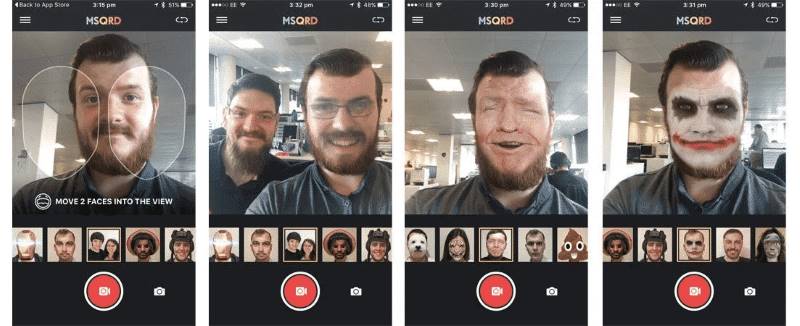
This tool work just like the face swap feature of Snapchat. That means it recognizes the face automatically and then applies a large number of effects to your preference.
However, if you don’t want to use MSQRD, there are other options. For instance, you can use Face Swap Live for free and get the faces swapped. However, to use this feature, you must be on an iOS device. It doesn’t work on Android devices, unfortunately.
Face Swap Live comes with the same functionality that was found in Snapchat as well as MSQRD. In addition to that, however, it does feature some differences (which is advantageous) as well.
Apart from taking face swap selfies, this tool allows you to add a large number of filters as well. These features are absolutely hilarious, and they can deliver enormous fun. In addition to that, they offer a superimposed face on the photos.

Whether you want to add your face to Will Smith or a cute little baby, this app makes it possible. As long as you are creative, this app offers endless opportunities.

However, the only catch about this tool is that you cannot play it on Android as of this writing. Nevertheless, we are sure that they will introduce an Android app pretty soon.
Well, that’s it about creating a Snapchat face swap feature. Enjoy it!
This website uses cookies to ensure you get the best experience on our website
- 2019
В наши дни «Face Swapping» — это новая тенденция в социальных сетях, которая сопровождается множеством смешных картинок с изображениями по всему интернету. Тенденция привела к резкому увеличению числа доступных приложений по обмену лицом, и Snapchat тоже не хочет оставаться в стороне от всего этого. Snapchat недавно обновил свое приложение для Android и iOS, добавив ряд интересных новых функций, в том числе линзы для смены лица. Однако, как многие пользователи жалуются, найти линзы для смены лица и их использование не так просто, как кажется. Так что, если у вас возникли проблемы, вот как справиться с swap на Snapchat:
Прежде чем продолжить, убедитесь, что приложение Snapchat обновлено до последней версии, поскольку новые объективы являются частью только последних версий приложения. Как мы уже упоминали, есть новые линзы для смены лица, которые позволяют снимать изображения со сменой лица на Snapchat, поэтому, если вы новичок в Snapchat, вам придется сначала начать использовать линзы.
Начать Snapchat Линзы
Если вы не использовали линзы Snapchat, вы упускаете массу удовольствия. Объективы работают только с фронтальной камерой вашего устройства, поскольку она маскирует ваше лицо с помощью различных забавных фильтров. Чтобы начать использовать объективы Snapchat, сначала убедитесь, что камера находится в режиме селфи, а ваше лицо находится в центре видоискателя. Затем нажмите и удерживайте в центре дисплея, чтобы вывести все объективы.
Если вы используете его впервые, некоторые линзы будут загружены, поэтому это может занять некоторое время. Когда вы закончите, вы можете выбрать среди множества забавных линз и следовать инструкциям, таким как «Открой рот», чтобы начать. Кроме того, убедитесь, что вы держите лицо так, чтобы линзы могли работать правильно. Теперь, когда вы знаете о линзах, давайте поговорим о линзах Snapchat. Есть несколько линз, которые позволяют вам поменяться на Snapchat:
1. Face Swap объектив реального времени
Вы найдете линзы для смены лица в конце списка линз, а первая линза для смены лица позволяет вам менять лица с кем-либо в реальном времени, подобно Face Swap Live. Все, что вам нужно сделать, это запустить объектив и убедиться, что вы и ваш друг получаете одинаковые кадры в видоискателе камеры, чтобы объектив работал. Как только лица поменялись местами, вы можете нажать, чтобы сделать снимок, или нажать и удерживать, чтобы начать снимать видео. Вы можете ожидать, что результаты смены лица варьируются от смешных до страшных.
2. Замена лица от объектива
Другой объектив для смены лица на Snapchat позволяет менять лицо на одно из изображений на вашем устройстве . Приложение автоматически собирает лица из фотографий вашей галереи и рекомендует их для забавы. Затем вы можете нажать на лица и посмотреть, какое лицо выглядит наиболее смешно с вашим.
Эти линзы для смены лица работают не только с людьми, но даже с животными, поэтому есть идея повеселиться.
Используйте другие приложения Face Swap
Эти линзы Snapchat действительно очень крутые и простые в использовании, но если вы не пользуетесь Snapchat и по-прежнему хотите присоединиться к тренду смены лица, то существует довольно много хороших приложений для смены лица. Итак, ознакомьтесь с 6 лучшими приложениями по обмену лицами, которые вы должны загрузить, чтобы сделать ваши фотографии веселыми.
Все готово для того, чтобы отправлять веселые изображения с измененным лицом через Snapchat?
Приложение Snapchat регулярно пополняется новыми линзами, поэтому в будущем мы можем ожидать появления новых линз для смены лица. Не волнуйтесь, так как мы будем обновлять эту страницу другими линзами для смены лица. Итак, теперь, когда вы знаете, как справиться со свопом на Snapchat, чего вы ждете? Откройте Snapchat и начните менять лицо!
Snapchat — одно из самых увлекательных приложений для социальных сетей, которое есть в вашем распоряжении. Вы можете публиковать фотографии, снимать видео, добавлять фильтры, зарабатывать очкии проявите творческий подход к самовыражению. Некоторые используют его как платформу для брендинга, а также просто в личных целях, чтобы предоставить вам самую свежую внутреннюю информацию о своих предприятиях и личной статистике.
Когда вы чувствуете себя немного глупо, есть функция, которую пользователи Snapchat называют «заменой лица» — вы можете сменить лицо на лицо другого человека. Это очень весело, а иногда и немного странно или жутко, мягко говоря.
Хотите узнать, как сделать свопинг лицом в приложении Snapchat? Следуйте инструкциям, и мы обсудим все способы использования этой встроенной функции Snapchat.
Передняя и задняя камера
Функция смены лица доступна как с передней, так и с задней камеры вашего мобильного устройства. После того, как вы открыли приложение Snapchat:
- Удерживайте дисплей в том месте, где появляется ваше лицо. Вы увидите закрученные линии, это приложение, которое фокусирует лицо, которое вы будете менять местами, если вы используете камеру, расположенную на задней панели вашего мобильного устройства. В противном случае с фронтальной камеры вы увидите несколько линий, которые захватывают ваше лицо и фокусируют его.
- Затем прокрутите и коснитесь значка смены лица. Это круглый желтый значок с двумя белыми смайликами и стрелками. Теперь вы и еще один человек занимает положение лиц, отображаемых на экране вашего мобильного устройства. Когда вы оба в правильном положении, два желтых смайлика будут показаны полностью.
- Теперь ваше лицо должно быть на лице другого человека, и наоборот. Последнее, что вы собираетесь сделать, это сфотографировать вас двоих. Просто коснитесь значка, который вы выбрали, чтобы сделать снимок с фронтальной камеры. Когда вы используете заднюю камеру на своем устройстве, коснитесь круга в нижней средней части экрана, чтобы сделать снимок.
Используйте существующие фотографии, хранящиеся на вашем устройстве
Чтобы использовать функцию замены лица с вашим лицом и фотографией, хранящейся на мобильном устройстве:
- Используйте фронтальную камеру на своем мобильном устройстве. Просто удерживайте свое лицо на экране мобильного телефона. Вы увидите линии, охватывающие область, занимаемую вашим лицом, на мобильном дисплее.
- Проведите пальцем до последнего значка в приложении Snapchat. Это фиолетовый круг с камерой, смайликом и стрелкой, указывающей от камеры к смайлику. Это означает, что ваше лицо будет заменено фотографией, выбранной из одной, хранящейся на вашем мобильном устройстве. Приложение отображает изображения, из которых вы можете выбирать, а затем просто пролистывайте их, пока не найдете то, которое хотите использовать для смены лица.
После того, как вы выяснили, как менять лица, это совсем несложно.
Теперь вы знаете о смене лица из приложения Snapchat. Если вы хотите быть в курсе еще одной интересной вещи со Snapchat, загляните в как сделать снимок экрана без их ведома. Мы продолжим предлагать вам больше советов и полезных руководств по всем вашим социальным сетям и техническим потребностям, так что заходите почаще. . . и спасибо за чтение!